Als u RAR-bestanden op Linux wilt uitpakken, hebt u het "Unrar" -pakket nodig. Zonder dit pakket op het systeem is het helemaal niet mogelijk om RAR-bestanden op Linux te gebruiken of uit te pakken.
Rar is een gesloten, eigen formaat, enontwikkelaars op Linux, en de gemeenschap in het algemeen, geven niet zoveel om het formaat. De enige reden waarom tools zoals Urar bestaan, is omdat u onvermijdelijk een RAR-archief tegenkomt (meestal door te downloaden) en u dit moet uitpakken terwijl u het Linux-platform gebruikt.
Unrar installeren
Het installeren van het Unrar-pakket is eenvoudig genoeg alsde meeste reguliere Linux-distributies hebben de software in hun softwarebronnen. Om het Unrar-pakket te installeren, opent u een terminalvenster en volgt u de instructies die overeenkomen met het besturingssysteem dat u gebruikt.
Opmerking: Het hulpprogramma Unrar voor Linux werkt erg goed met RAR-archieven die versie 3.0 of ouder zijn. Het heeft echter aanzienlijke problemen bij het werken met het nieuwere eigen RAR-formaat (versie 5.0) en werkt absoluut niet met 5.0-bestanden totdat de ontwikkelaar nieuwe functies aan de tool toevoegt.
Ubuntu
Unrar ondersteunt Ubuntu vrij goed en het programma is te vinden in de primaire softwarebronnen. Om het hulpprogramma Unrar te pakken te krijgen, opent u een terminalvenster en voert u het volgende in geneigd commando om het op gang te krijgen.
sudo apt install unrar
Debian
Debian Linux heeft het Unrar-pakket in hun primaire softwarebronnen. Om het in handen te krijgen, opent u een terminalvenster en voert u dit in Apt-get commando.
sudo apt-get install unrar
Arch Linux
Gebruikt u Arch en moet u het hulpprogramma Unrar installeren? Probeer dit Pacman commando voor maat!
sudo pacman -S unrar
Fedora
Het hulpprogramma Unrar bevindt zich in de primaire Fedora Linux software repository. Om het te installeren, moet u de DNF commando hieronder.
sudo dnf install unrar
OpenSUSE
Schrijf dit uit om het Unrar RAR-extractietool op OpenSUSE te krijgen Zypper commando in uw terminalvenster.
sudo zypper install unrar
RAR-bestanden uitpakken - Terminal
Veel archiveringsprogramma's op Linux maken gebruik vanUnrar om RAR-bestanden uit te pakken. Het is echter mogelijk om met Unrar te communiceren en het te gebruiken om archiefbestanden rechtstreeks uit de Linux-terminal te extraheren. Hier is hoe het te doen.
Stap 1: Zoek de locatie van de RAR-archieven die u op uw Linux-computer wilt uitpakken met de bevind zich commando.
locate *.rar
Stap 2: Let op de uitvoerlocatie van het RAR-archief. Of kopieer het naar uw klembord met de muis.
Stap 3: Schrijf op unrar, gevolgd door de e schakelaar en de locatie van het bestand van stap 1.
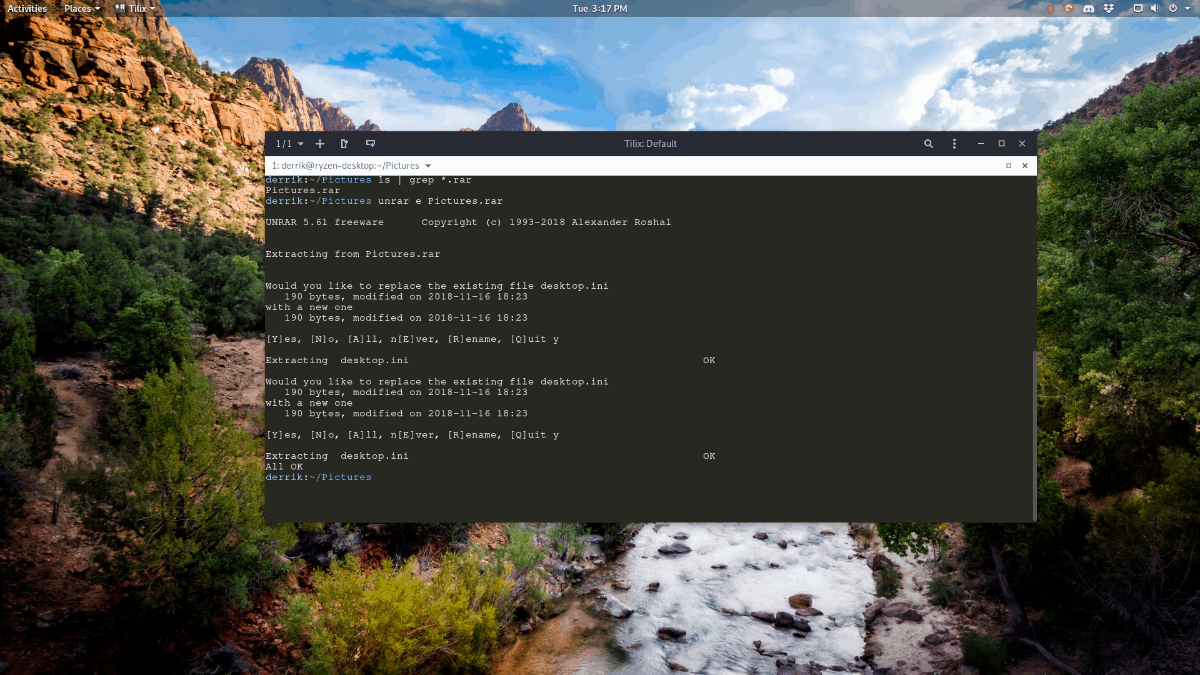
unrar e /home/username/path/to/rar/file.rar
Stap 4: Voer de ... uit ls commando om het resultaat van het extractieproces te bekijken.
ls
Zoek de naam van de map die uit uw RAR-archief kwam en noteer deze.
Stap 5: De ... gebruiken CD commando, verplaats de terminalsessie naar de bestandsmap.
cd extracted-rar-file-folder
Stap 6: Bekijk de items in de RAR-bestandsmap door de ls commando.
ls
RAR-bestanden uitpakken - Gnome-bureaublad
Als u Unrar installeert, kunt u het ook gebruikenextraheer RAR-archiefbestanden met Nautilus-bestandsbeheer van Gnome. Start de Nautilus-bestandsbeheerder om uit te pakken. Navigeer vervolgens naar de locatie van het archiefbestand op uw Linux-pc of zoek ernaar door op het zoekpictogram te klikken.
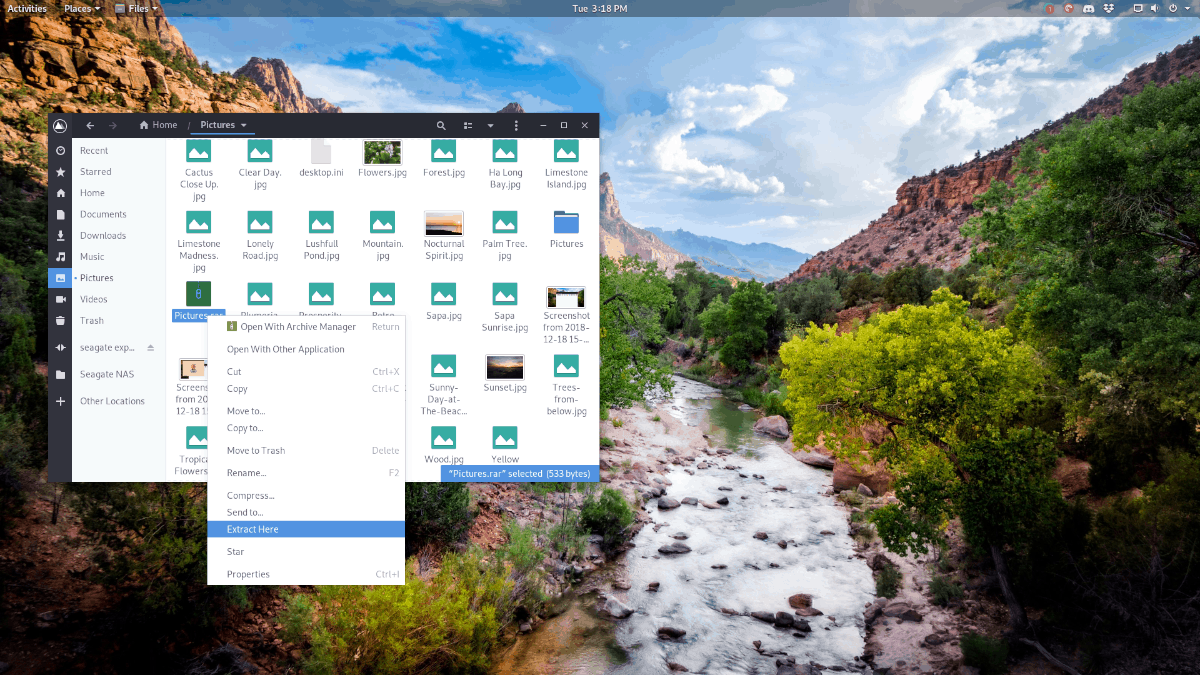
Nadat u het RAR-bestand in Nautilus heeft gevonden,klik er met de rechtermuisknop op en selecteer de menuoptie "Hier uitpakken" om het RAR-bestand in Gnome onmiddellijk uit te pakken. U kunt ook dubbelklikken op de RAR om deze te openen in de app Archive Manager van Gnome en op die manier toegang krijgen tot de bestanden.
RAR-bestanden uitpakken - KDE-plasmadesktop
KDE's Dolphin-bestandsbeheer kan omgaan en werkenmet RAR-bestanden als u het hulpprogramma Unrar hebt geïnstalleerd. Als je het wilt gebruiken om RAR-bestanden uit te pakken, begin dan met het openen van Dolphin. Zoek vanaf daar het bestand dat u wilt uitpakken (of gebruik zoeken om het te vinden) en klik er met de rechtermuisknop op.
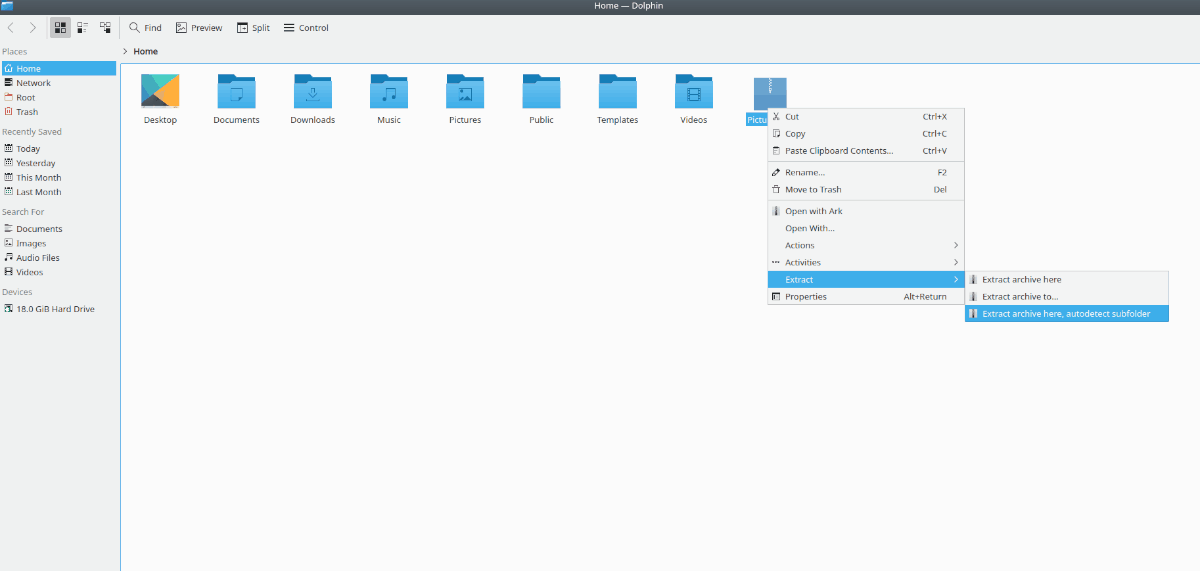
Selecteer in het menu met de rechtermuisknop "Uitpakken", gevolgd door "hier uitpakken, submap automatisch detecteren." Wilt u niet uitpakken uit Dolphin? Dubbelklik op het RAR-archief om het te openen in de ARK-tool van KDE.
RAR-extractie - andere GTK + desktops
Degenen die de Nautilus van Gnome Shell niet gebruiken ofDe Dolphin van KDE Plasma 5 hoeft zich geen zorgen te maken: Unrar wordt gebruikt als backend voor het extraheren van RAR-archieven in de meeste bestandsbeheerders en archiveringshulpmiddelen op het Linux-platform. Als je nieuw bent met Linux en een desktop gebruikt zoals XFCE, Mate, etc., kun je de bestanden hier als volgt uitpakken.
Stap 1: Start de Linux-bestandsbeheerder en zoek vervolgens het RAR-archief dat u wilt uitpakken.
Stap 2: Klik met de rechtermuisknop op het RAR-archief en zoek vervolgens in het rechtsklikmenu op "uitpakken" of een vergelijkbare optie en selecteer deze om de bestanden uit te pakken.
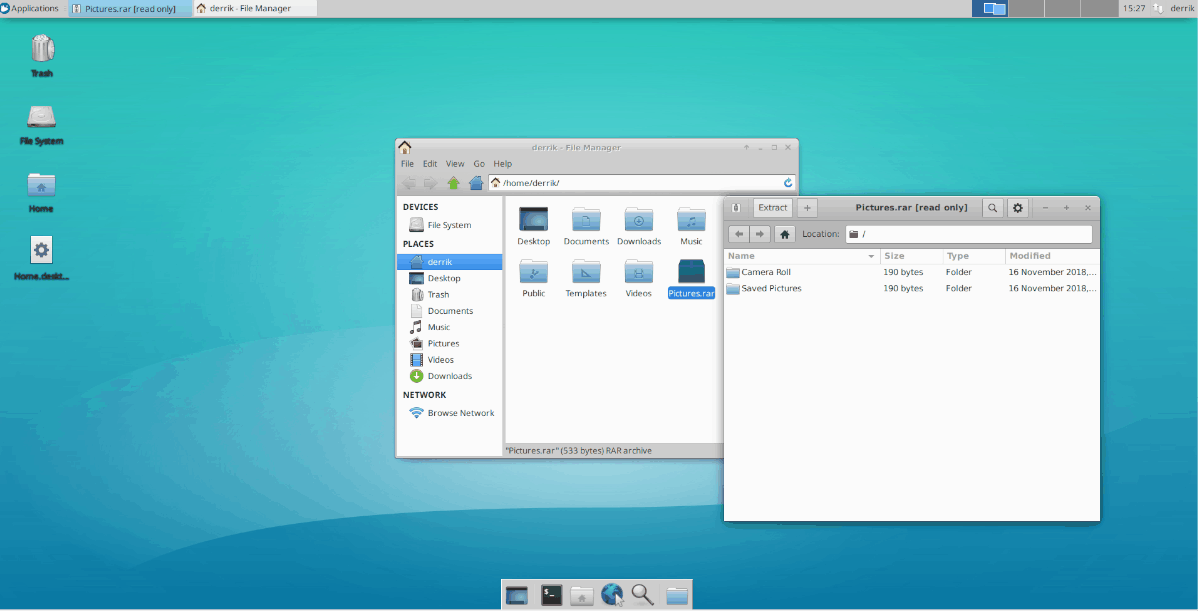













Comments